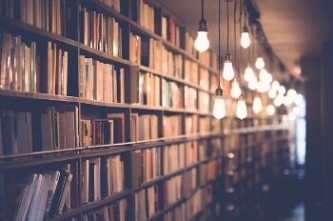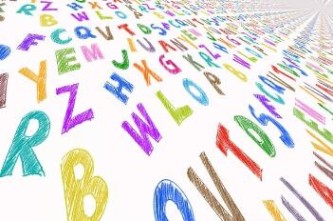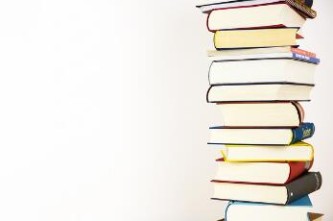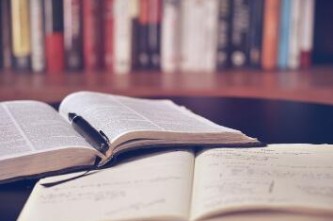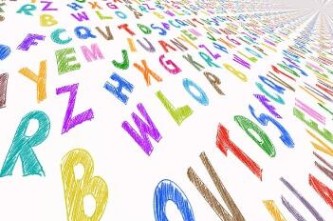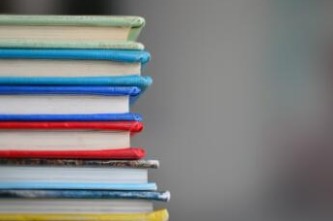摘要:在日常生活中,我们经常需要对各种商品的价格行情进行了解和比较,为了更好地整理这些信息,我们可以制作一份价格行情表格,如何才能做出一份既美观又实用的价格行情表格呢?下面,我就来为大家...
摘要:在日常生活中,我们经常需要对各种商品的价格行情进行了解和比较,为了更好地整理这些信息,我们可以制作一份价格行情表格,如何才能做出一份既美观又实用的价格行情表格呢?下面,我就来为大家...在日常生活中,我们经常需要对各种商品的价格行情进行了解和比较,为了更好地整理这些信息,我们可以制作一份价格行情表格,如何才能做出一份既美观又实用的价格行情表格呢?下面,我就来为大家详细介绍一下制作过程。
我们需要确定表格的框架,这里以最常见的Excel为例,教大家如何操作,打开Excel后,新建一个空白工作簿,然后在第一行设置好表格的标题,如“某商品价格行情表”,我们要确定表格的列名,包括以下几项:序号、商品名称、规格型号、单位、单价、总价、备注等。
设置表格样式
为了使表格看起来更加美观,我们可以对表格样式进行设置,选中表格区域,然后在菜单栏中找到“开始”选项,点击“单元格样式”,在弹出的下拉菜单中,选择一种你喜欢的样式应用到表格中,你还可以自定义表格的边框、背景色等。
1、个性化列名:为了让列名更醒目,可以设置加粗、字体颜色等。
2、调整行高和列宽:根据需要,适当调整行高和列宽,使表格内容更加清晰。
表格样式设置好之后,接下来就是填充表格内容了,这里需要注意的是,为了便于后期数据分析和比较,建议将商品名称、规格型号等设置为文本格式,而单价、总价等设置为数字格式。
1、自动填充序号:在序号列的第一个单元格中输入“1”,然后选中该单元格,将鼠标移至单元格右下角,待光标变成“十字形”时,双击或拖动鼠标,即可自动填充序号。
2、填充商品信息:根据实际情况,逐一输入商品名称、规格型号、单位等信息。
数据计算与分析
填充完毕后,我们可以利用Excel的公式和函数功能进行数据计算与分析。
1、计算总价:在总价列的单元格中输入公式“=单价*数量”,然后按回车键,即可自动计算出总价。
2、数据排序:选中需要排序的列,点击“数据”选项卡中的“排序”,在弹出的对话框中设置排序规则,即可对表格内容进行排序。
以下是一些进阶技巧:
1、条件格式:通过设置条件格式,可以突出显示表格中的特定数据,将低于某个价格的商品设置为绿色,高于某个价格的商品设置为红色。
2、数据筛选:利用数据筛选功能,可以快速找到符合特定条件的数据,点击“数据”选项卡中的“筛选”,然后选择需要筛选的列,设置筛选条件即可。
保存与分享
表格制作完成后,记得保存,为了方便分享,可以将表格另存为PDF或图片格式,这样,无论是发送电子邮件还是发布在网络上,都能让他人轻松查看。
通过以上步骤,一份实用的价格行情表格就制作完成了,相信掌握了这个方法,你将能更好地整理和分析各种商品的价格信息,为购物决策提供有力支持,以下是几个小贴士:
1、保持表格简洁:尽量不要在表格中添加过多的装饰性元素,以免影响阅读。
2、定期更新:商品价格会随市场波动而变化,记得定期更新表格内容。
3、个性化设置:根据自己的需求,对表格进行个性化设置,使其更具特色,希望这个教程能对你有所帮助!